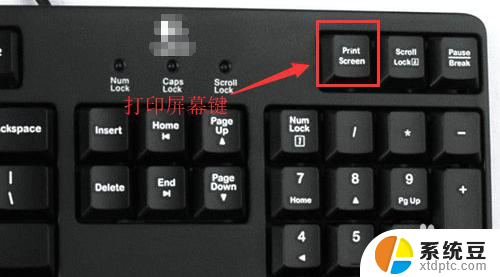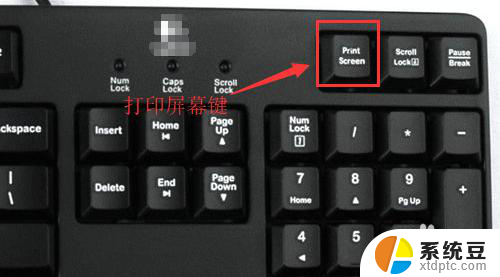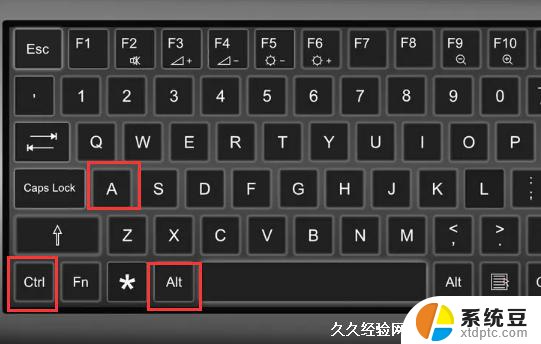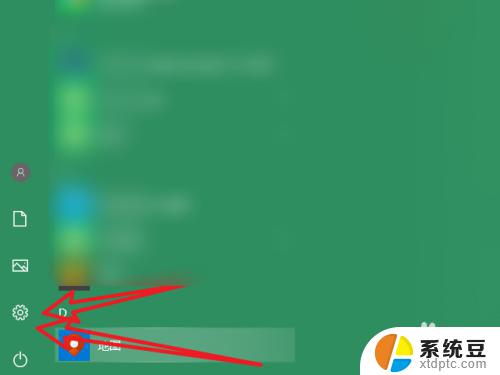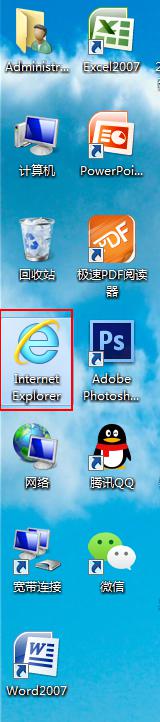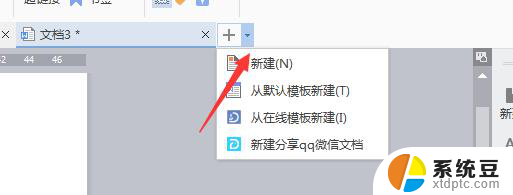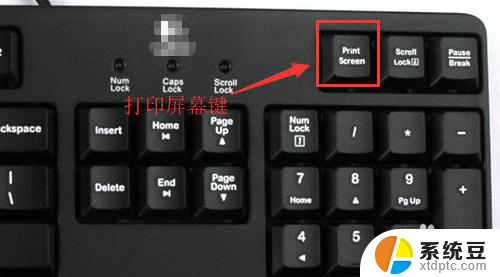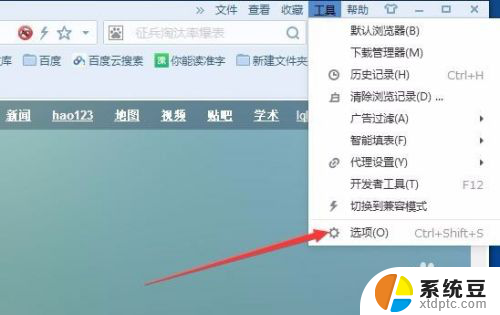word文档电脑截屏快捷键 word如何使用截屏快捷键
在日常工作和学习中,我们经常会用到Word文档进行文字编辑和排版,而当我们需要在Word中插入截屏图片时,截屏快捷键成为了一种非常便捷的操作方式。通过使用截屏快捷键,我们可以快速地捕捉并插入屏幕上的任意内容,无需使用其他截屏工具或复杂的操作步骤。对于一些Word初学者或者不熟悉快捷键的用户来说,如何使用截屏快捷键可能会成为一个问题。本文将介绍Word中的截屏快捷键的使用方法,帮助大家轻松掌握这一技巧,提高工作和学习的效率。
步骤如下:
1.首先呢,我们打开电脑,在桌面上找到word软件,点击进入我们需要进行截图的文档,这一步就完成了哦。
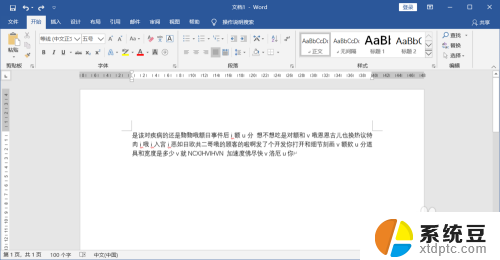
2.方法一:我们可以利用Windows自带的截图快捷键的方式来完成截图哦,那就是在我们的键盘上同时按住Win+Alt+PrtSc这三个组合键就可以完成截图了哦。
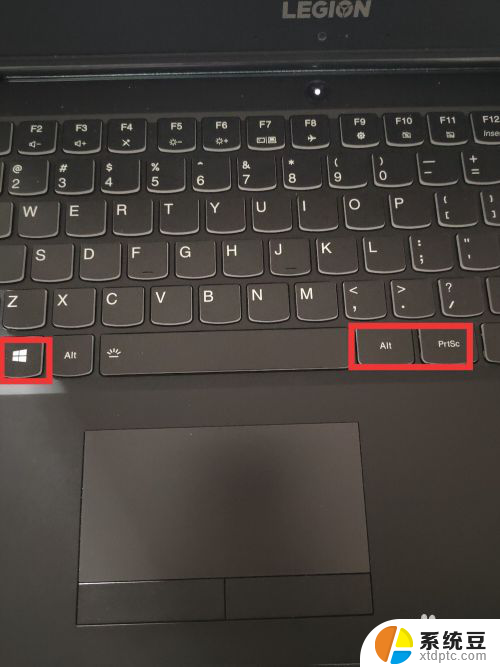
3.方法二:利用QQ截屏的快捷键来完成截图,在使用时QQ必须是打开的情况下才能使用哦。在键盘上按住Ctrl+Alt+A就可以截图啦,这样截图可以自定义截屏哦。
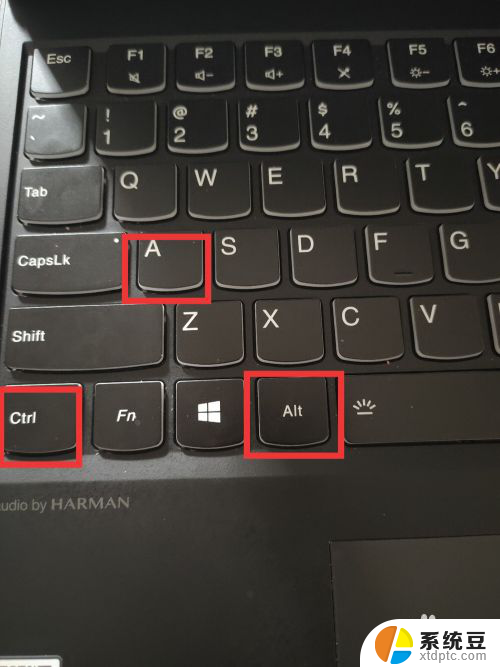
4.方法三:我们可以下载一个截屏软件,来完成截屏操作哦。以上的方法都是小编常用的截屏方式哦,都是可以在word中截屏的哦。
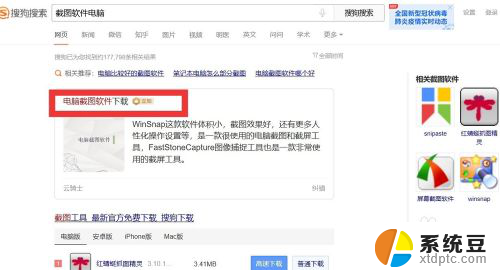
以上就是Word文档电脑截屏快捷键的全部内容,如果你遇到这种情况,可以尝试按照以上方法解决,希望对大家有所帮助。